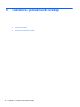Getting Started HP Laptop - Windows Vista and Windows 7
Korišćenje pokreta na dodirnoj tabli
Dodirna tabla podržava različite pokrete. Da biste koristili pokrete na dodirnoj tabli, stavite dva prsta
na dodirnu tablu istovremeno.
NAPOMENA: Pokreti na dodirnoj tabli nisu podržani u svim programima.
Da biste pogledali demonstraciju pokreta:
1. Kliknite na ikonu Show hidden icons (Prikaži skrivene ikone) na sistemskoj traci poslova,
krajnje desno na traci zadataka.
2.
Kliknite na ikonu Synaptics Pointing Device (Synaptics pokazivački uređaj)
, a zatim
izaberite stavku Pointing Device Properties (Svojstva pokazivačkog uređaja).
3. Izaberite karticu Device Settings (Postavke uređaja), u prozoru koji se prikazuje izaberite
uređaj, a zatim kliknite na dugme Settings (Postavke).
4. Potvrdite izbor u polju pored pokreta da biste aktivirali demonstraciju.
Da biste uključili i isključili pokrete:
1. Kliknite na ikonu Show hidden icons (Prikaži skrivene ikone) na sistemskoj traci poslova,
krajnje desno na traci zadataka.
2.
Kliknite na ikonu Synaptics Pointing Device (Synaptics pokazivački uređaj)
, a zatim
izaberite stavku Pointing Device Properties (Svojstva pokazivačkog uređaja).
3. Izaberite karticu Device Settings (Postavke uređaja), u prozoru koji se prikazuje izaberite
uređaj, a zatim kliknite na dugme Settings (Postavke).
4. Potvrdite izbor u polju pored pokreta koji želite da uključite ili isključite.
5. Kliknite na dugme Apply (Primeni), a zatim na dugme OK (U redu).
Korišćenje pokazivačkih uređaja 31